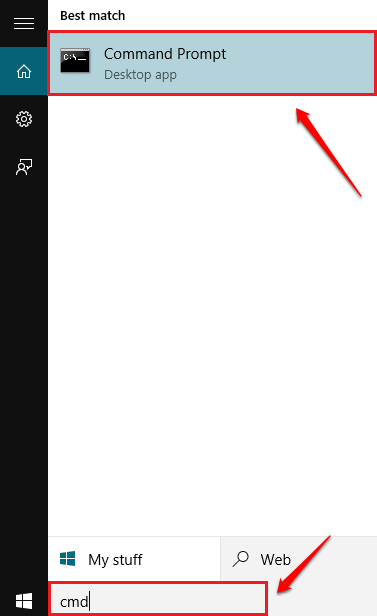Har du någonsin tänkt på att du kan skapa en "okränkbar" mapp som ingen kan ta bort? Tro inte att du inte kan göra det här helt. Använd bara CMD utan stöd från tredje parts programvara eller applikationer.
1. Skapa en mapp som inte kan tas bort och inte kan bytas om
Steg 1:

Starta först kommandotolken. För att göra detta anger du cmd i sökrutan på Start-menyn och klickar sedan på kommandotolksikonen från resultatlistan.
Steg 2:

Du kan inte skapa den här mappen på enhet C, anledningen är att enhet C är installationsenheten. För att skapa den här oraderbara mappen på enhet D är det väldigt enkelt, skriv bara in D: (eller något annat, inte enhet C) i kommandotolken och tryck sedan på Retur.
Steg 3:

Skriv sedan md con\ i kommandotolken och tryck på Enter. barn är ett unikt namn och kan inte skapas eller raderas eftersom det inte använder kommandotolken.
Steg 4:

Nästa steg är att kontrollera mappen du just skapade. Gå till den enhet du just valde för att skapa mappen. Du kommer nu att se en mapp som heter barn. Din uppgift är att klicka på den mappen och välja Ta bort .
Steg 5:

Nu visas en ny dialogruta som frågar om du vill ta bort mappen, klicka på Ja.
Steg 6:

Ett nytt popup-fönster visas och informerar dig om att du inte kan ta bort den här mappen. Oavsett hur många gånger du klickar på Försök igen kan du inte ta bort mappen under.
2. Hur tar man bort mappar som inte går att radera och inte kan byta namn på?

Följ stegen nedan för att ta bort den mapp som inte går att radera och inte ändra namn på:
1. Öppna först Kommandotolken.
2. Skriv sedan D: i kommandotolksfönstret (om du skapade mappen i enhet D:) och tryck på Retur.
3. Du kan nu ta bort filerna i "undermappen" du skapade för att radera mappen. För att göra detta, skriv in följande kommando i kommandotolksfönstret:
rd con\
4. Då kommer mappen Child att tas bort.
Se några fler artiklar nedan:
Lycka till!